İçindekiler
"Yakın arama" ve " Iminent Araç Çubuğu ", tarayıcınızın başlangıç sayfasını " olarak değiştiren reklam yazılımı ve korsan virüs programlarıdır. start.iminent.com " ve tarayıcı arama ayarları. "Yakın arama" Google Arama motorunu taklit eder ve çevrimiçi pazarlama ve bilinmeyen satıcılardan gelen reklamları görüntüleyerek tarama yönlendirmeleri gerçekleştirir.
Bu " Iminent search" ve "Iminent Toolbar" diğer yazılım yükleme programlarının içinde paketlenmiştir.
Kaldır " Yakın arama " ve " Iminent Araç Çubuğu " seçeneğini aşağıdaki adımları kullanarak bilgisayarınızdan mümkün olan en kısa sürede kaldırın:

Adım 1. Kaldırma "Yakın arama" ve " Iminent Araç Çubuğu " öğesini Kontrol panelinizden seçin.
1. Bunu yapmak için şu adrese gidin Başlat > Denetim Masası .
{ Başlangıç > Ayarlar > Kontrol Paneli . (Windows XP)}
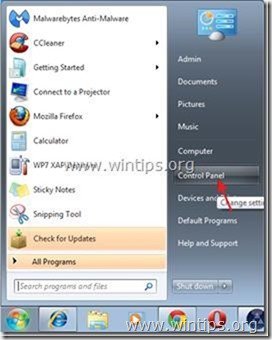
2. Açmak için çift tıklayın " Program Ekle veya Kaldır " Windows XP veya
“ Programlar ve Özellikler " (Windows 8, 7 veya Vista kullanıyorsanız).
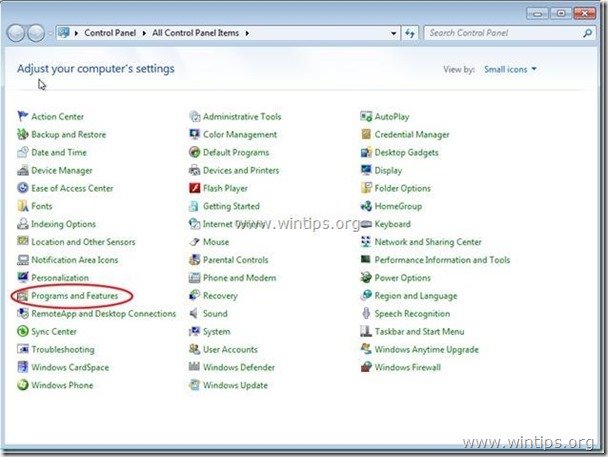
3. Program listesinde, bulun ve bu uygulamaları kaldırın/kaldırın:
a. Yakın
b. Internet Explorer için Imenent Araç Çubuğu
ve diğer "Imenent" girişi Eğer varsa.
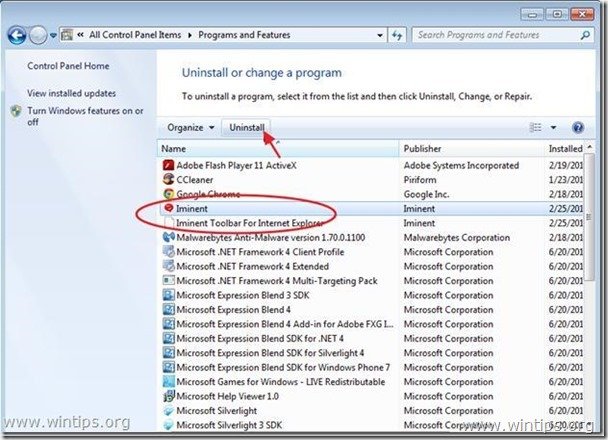
Program Ekle/Kaldır penceresini kapatın ve sonraki adıma geçin.
Adım 2. R "Yakın arama "yı kaldırın & İnternet tarayıcınızın varsayılan ayarlarını geri yükleyin
Internet Explorer, Google Chrome, Mozilla Firefox
A. Internet Explorer
"Iminent search" nasıl kaldırılır ve Internet Explorer tarayıcı ayarları nasıl geri yüklenir.
1. Internet Explorer'ı açın ve ardından " İnternet Seçenekleri ”.
Bunu yapmak için IE'nin dosya menüsünden " Araçlar " > " İnternet Seçenekleri ”.
Uyarı*: IE'nin en son sürümlerinde " Dişli " simgesi  sağ üstte.
sağ üstte.
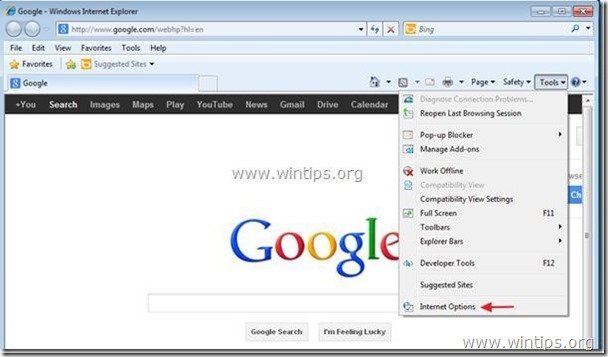
2. Tıklayınız " Gelişmiş " sekmesi.

3. Seçin " Sıfırla ”.
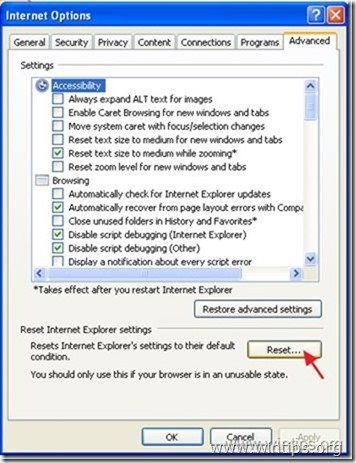
4. Etkinleştirmek için " Kişisel ayarları sil " kutusunu seçin ve "Sıfırla "yı seçin.
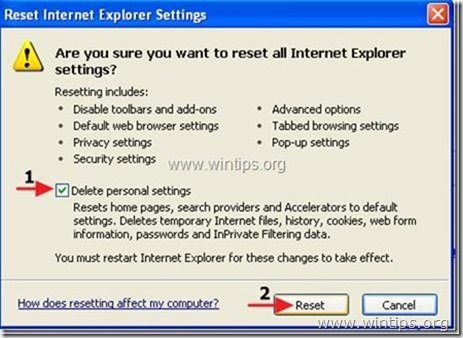
5. Sıfırlama işlemi tamamlandıktan sonra " Kapat " öğesini seçin ve ardından " OK " öğesine tıklayarak Internet Explorer seçeneklerinden çıkın.

6. Tarayıcınızı yeniden başlatın ve devam et Adım 3'e.
B. Google Chrome
Nasıl yapılır "Yakın arama "yı kaldır & Google Chrome Explorer tarayıcı ayarlarını geri yükleyin.
1. Google Chrome'u açın ve chrome menüsüne git ve " Ayarlar ”.

2. Bul " Başlangıçta " bölümünü seçin ve " Sayfaları Ayarla ”.
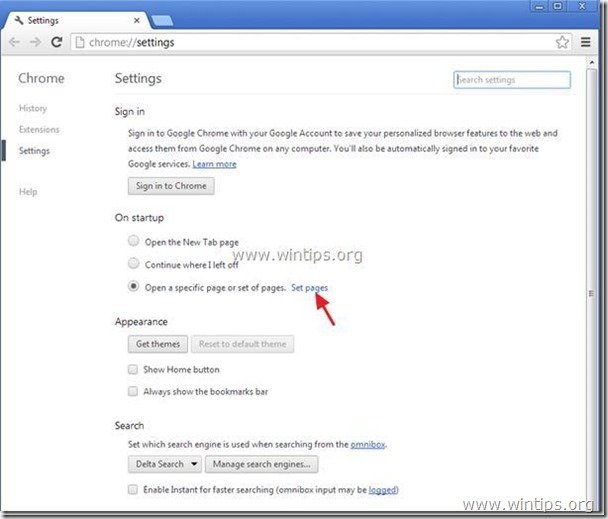
3. Silin ve istenmeyen arama sayfası tuşuna basarak başlangıç sayfalarından X " sembolü sağ tarafta.
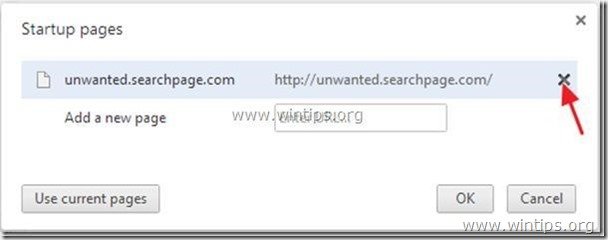
4. Tercih ettiğiniz başlangıç sayfasını ayarlayın (örn. http://www.google.com) ve " OK ”.
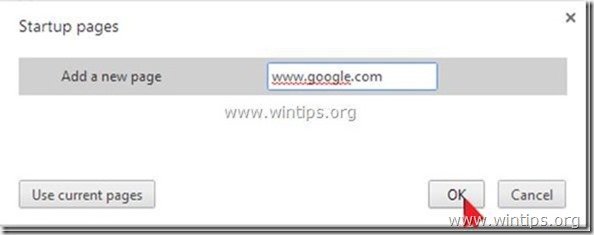
5. Git " Arama " bölümünü seçin ve " Arama motorlarını yönetme ”.
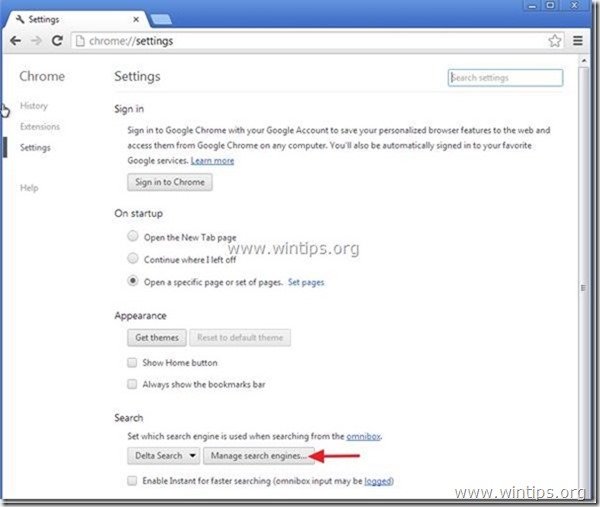
6. Tercih ettiğiniz varsayılan arama motorunu seçin (örneğin Google arama) ve " Varsayılan yap ”.
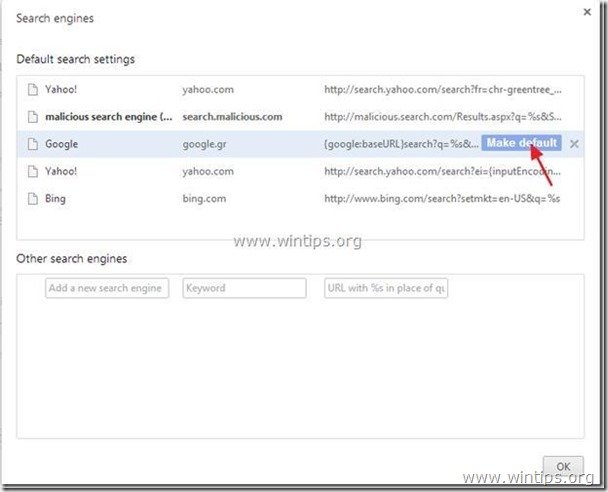
7. Seçin kötü niyetli arama motorunun isim ve kaldırın tuşuna basarak X " sembolünü sağ tarafa yerleştirin.
Ardından " OK " kapatmak için " Arama motorları " penceresi.
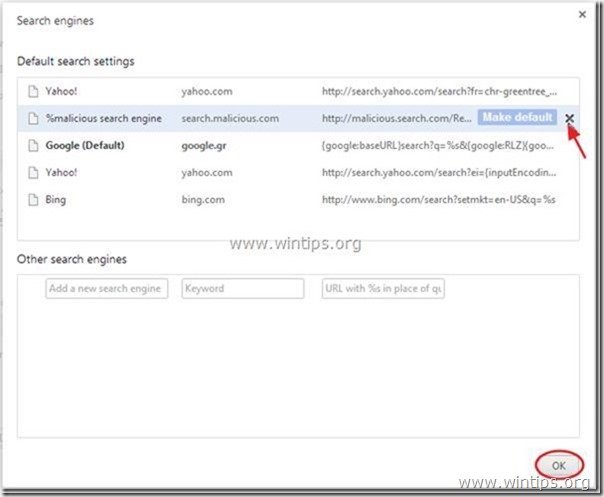
8. Seçin " Uzantılar " solda.
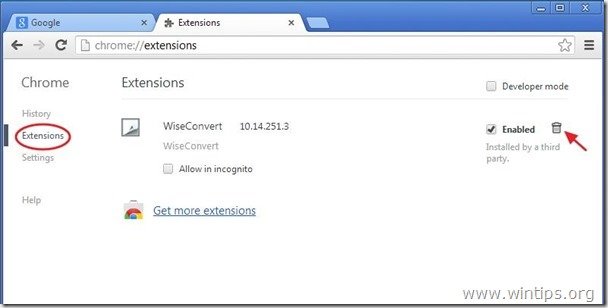
9. " Uzantılar " bölmesi, Kaldır ve istenmeyen uzantısına (örneğin yukarıdaki ekran görüntüsünde WiseConvert) basarak " geri dönüşüm kutusu " simgesine tıklayın. Onay iletişim kutusu göründüğünde Kaldırmak .
10. Tüm Google Chrome pencerelerini kapatın ve devam etmek için Adım 3 .
C. Mozilla Firefox
Nasıl yapılır "Yakın arama "yı kaldır & Mozilla Firefox tarayıcı ayarlarını geri yükleyin.
1. Öncelikle Firefox'un ana "Menü Çubuğunu" etkinleştirmiş olmalısınız.
* Sağ Tıklama, 'nin sağındaki boş alana "Sayfa Sekmesi" ve etkinleştir Firefox "Menü Çubuğu".

2. Firefox menüsünden " Yardım " > " Sorun Giderme Bilgileri ”.
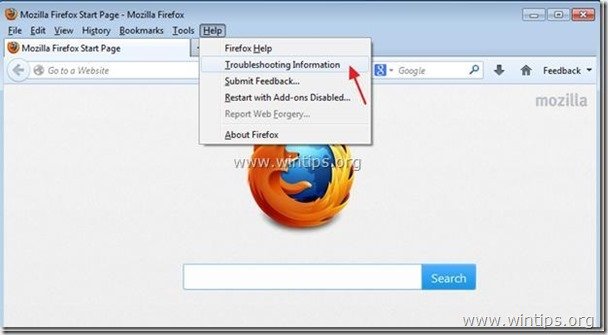
3. " içinde Sorun Giderme Bilgileri " penceresinde " Firefox'u Sıfırla " düğmesine Firefox'u varsayılan durumuna sıfırlama .
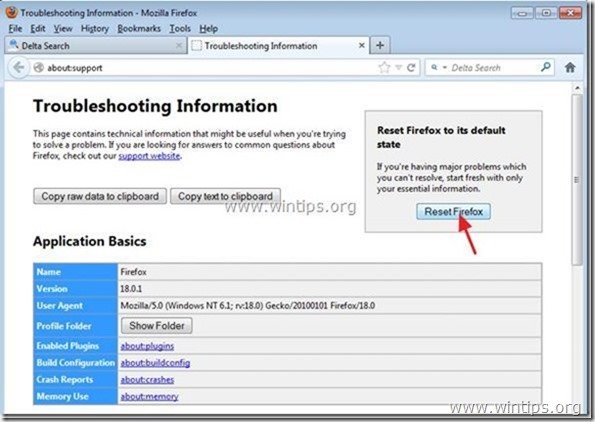
4. Basın " Firefox'u Sıfırla Tekrar.
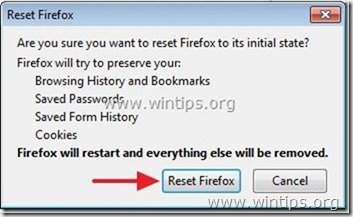
5. Sıfırlama işi tamamlandıktan sonra Firefox yeniden başlatılır.
6. Tüm Firefox pencerelerini kapatın ve bir sonraki Adıma geçin.
Adım 3. Temizleyin bilgisayarınızdan kötü niyetli tehditler.
Bilgisayarınızda kalan tüm kötü niyetli tehditleri temizlemek için MalwareBytes Antimalware'i indirin ve yükleyin.*
*Eğer nasıl kurulacağını ve kullanılacağını bilmiyorsanız " MalwareBytes Anti-Malware ", bu talimatları okuyun.
Tavsiye: Bilgisayarınızın temiz ve güvenli olduğundan emin olmak için, Windows "Güvenli mod "da bir Malwarebytes Anti-Malware tam taraması gerçekleştirin .*
*Windows Güvenli moduna geçmek için " F8 " tuşu bilgisayarınız açılırken, Windows logosu görünmeden önce " Windows Gelişmiş Seçenekler Menüsü " ekranınızda görünür, klavyenizin ok tuşlarını kullanarak Güvenli Mod seçeneğini seçin ve ardından "GİRİŞ “.
Adım 4. İstenmeyen dosyaları ve girdileri temizleyin.
Kullan " CCleaner " programına geçin ve temiz sisteminizi geçici olarak internet dosyaları ve geçersiz kayıt defteri girdileri.*
* Nasıl kurulacağını ve kullanılacağını bilmiyorsanız "CCleaner", bu tali̇matlari okuyun .
Adım 5. Değişikliklerin etkili olması için bilgisayarınızı yeniden başlatın ve antivirüs programınızla tam bir tarama gerçekleştirin.

Andy Davis
Windows hakkında bir sistem yöneticisinin günlüğü





